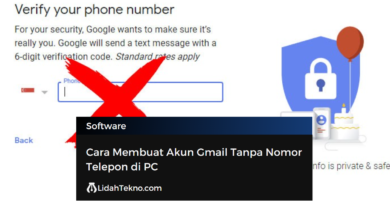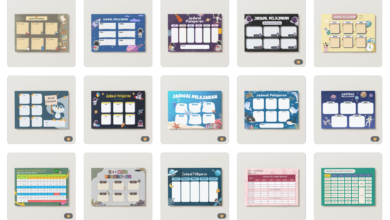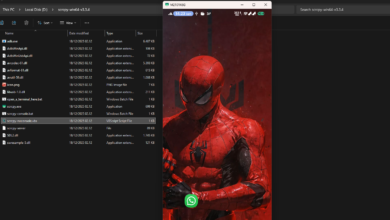Cara Mengatasi Laptop yang Freeze dan Hang dengan Mudah
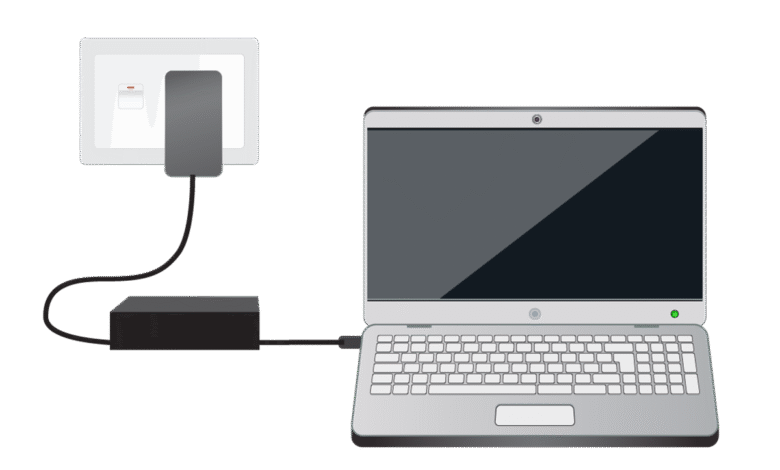
Penyebab dan Cara Mengatasi Laptop yang Freeze atau Hang
Laptop yang tiba-tiba tidak merespons, layar tidak bisa diklik, dan kursor membeku seolah dunia berhenti sejenak adalah masalah yang sering dialami oleh pengguna. Kondisi ini biasanya disebut dengan istilah freeze atau hang. Masalah seperti ini bukan hanya menjengkelkan, tetapi juga bisa berisiko membuat pekerjaan atau data penting hilang bila tidak segera ditangani.
Jika kamu mengalami permasalahan ini, jangan panik. Artikel ini akan menjelaskan penyebab umum laptop yang freeze atau hang serta cara mengatasinya secara efektif.
Penyebab Umum Laptop Freeze atau Hang
Ada banyak faktor yang dapat menyebabkan laptop mengalami freeze atau hang. Berikut beberapa penyebab utamanya:
Beban Sistem Terlalu Berat
Multitasking berlebihan, seperti membuka banyak aplikasi berat bersamaan, bisa membuat RAM dan prosesor kewalahan. Hal ini dapat menyebabkan sistem menjadi lambat atau bahkan terhenti total.Panas Berlebih (Overheating)
Penggunaan laptop terlalu lama tanpa jeda atau sirkulasi udara yang buruk bisa menyebabkan suhu komponen meningkat. Kipas pendingin yang tersumbat debu atau ventilasi yang tertutup bisa membuat suhu melonjak. Saat suhu melewati ambang aman, sistem otomatis menurunkan performa bahkan berhenti total untuk mencegah kerusakan.Sistem Operasi dan Driver Bermasalah
Driver yang tidak cocok, rusak, atau belum diperbarui sering menjadi penyebab utama laptop tidak stabil. Selain itu, sistem operasi yang belum di-update karena bug atau kesalahan sistem lama bisa menyebabkan program crash.Infeksi Malware atau Virus
Perangkat lunak berbahaya dapat mengambil alih sebagian besar sumber daya komputer, sehingga performa menurun drastis, program tidak merespons, bahkan menyebabkan blue screen pada beberapa kasus.Gangguan pada Komponen Fisik
Kerusakan RAM, hard disk dengan bad sector, atau SSD bermasalah juga bisa memicu hang berkepanjangan. Bila sistem sulit membaca atau menulis data di media penyimpanan, laptop akan terhenti tiba-tiba tanpa peringatan.Sumber Daya Tidak Stabil
Adaptor yang rusak, baterai melemah, atau arus listrik tidak stabil dapat mengganggu performa sistem. Ketika daya tidak mencukupi, komponen tidak bekerja optimal dan menyebabkan laptop membeku.
Cara Mengatasi Laptop Freeze atau Hang
Jika laptop kamu tiba-tiba hang dan tidak bisa diklik atau freeze, berikut beberapa solusi yang bisa dilakukan untuk mengatasinya:
Lakukan Restart atau Hard Reboot
Tekan tombol Ctrl + Alt + Del, kemudian pilih Restart. Namun, jika laptop benar-benar tidak merespons, tahan tombol power selama beberapa detik hingga perangkat mati, lalu hidupkan kembali setelah 10–15 detik.Masuk ke Safe Mode
Jika masalah terus muncul setelah dihidupkan ulang, coba masuk ke Safe Mode. Mode ini hanya menjalankan driver dasar sehingga kamu bisa mengetahui apakah penyebabnya berasal dari software pihak ketiga atau driver tertentu.Periksa Kemungkinan Infeksi Virus
Gunakan antivirus tepercaya untuk memindai seluruh sistem. Jika ditemukan malware, segera hapus dan lakukan restart ulang untuk memastikan tidak ada program jahat yang masih aktif di latar belakang.Update Sistem dan Driver
Perbarui Windows, macOS, atau sistem operasi lain yang kamu gunakan. Selain itu, cek juga pembaruan driver terutama kartu grafis, chipset, dan jaringan. Sistem dan driver versi lama sering menimbulkan konflik dengan aplikasi baru.Cek dan Bersihkan Pendingin Laptop
Pastikan kipas pendingin berfungsi normal dan ventilasi udara tidak tersumbat. Bersihkan debu dengan compressed air atau bawa ke tempat servis bila perlu. Jika diperlukan, kamu bisa menggunakan cooling pad untuk membantu menjaga suhu laptop tetap stabil.Periksa RAM dan Hard Drive
Gunakan fitur Windows Memory Diagnostic untuk mengecek kondisi RAM. Jika ada kerusakan, ganti modul RAM tersebut. Untuk hard disk atau SSD, lakukan pengecekan kesehatan dengan aplikasi seperti CrystalDiskInfo atau CHKDSK di Windows. Jika muncul banyak bad sector, sebaiknya segera lakukan backup dan ganti perangkat penyimpanan.Kurangi Aplikasi yang Berjalan di Latar Belakang
Buka Task Manager dan hentikan program yang tidak diperlukan. Nonaktifkan aplikasi startup yang tidak penting agar beban sistem berkurang saat laptop dinyalakan.Lakukan System Restore atau Instal Ulang
Jika semua langkah di atas gagal, coba gunakan System Restore untuk mengembalikan kondisi sistem ke waktu ketika masih normal. Sebagai pilihan terakhir, lakukan reset atau instal ulang OS untuk mendapatkan performa bersih seperti baru.